아이패드 초기화 방법에 대해 알아보겠습니다. 아이패드를 중고 판매 및 양도하거나 다른 문제가 있는 등 아이패드를 사용한다면 초기화는 한 번씩 필요할 때가 있는데요. 맥북을 사용하시는 분들은 맥북 초기화를 해보셨을 텐데요. 맥북 초기화에 비하면 아이패드 초기화하는 방법은 정말 간단합니다.
아이패드 초기화하는 방법은 여러 가지가 있습니다. 아이패드 기기에서 콘텐츠 재설정을 통해 초기화하는 방법, iCloud에서 원격으로 초기화하는 방법 또는 아이튠즈 (또는 Finder)를 이용하여 초기화하는 방법 등이 있습니다. 아래에서는 아이패드 초기화하는 몇 가지 방법을 소개해보겠습니다.
아이패드 초기화
우선 아이패드를 초기화하기 위해서는 Wi-Fi 또는 셀룰러 네트워크에 연결 가능한 상황이어야 하며 Apple ID와 비밀번호를 알아야 합니다. 또한, 기기를 초기화하기 전에 아이패드를 백업하거나 중요한 정보를 저장해두셔야겠죠.
아이패드 공장 초기화 및 모든 콘텐츠 지우기
아이패드를 아이튠즈 또는 PC 없이 공장 초기화하는 방법을 찾고 있는 분은 아이패드 기기에서 바로 초기화를 할 수 있는 방법이 있습니다. 일반적으로 아이패드 내의 개인 데이터를 삭제하고 기기를 초기화하고 싶다면 이 방법으로도 충분합니다. 아래 설명을 따라 해주시면 됩니다.
1. 아이패드 설정 > 일반에 들어가 주세요.
2. 화면 스크롤을 내려 재설정에 들어갑니다
3. 모든 콘텐츠 및 설정 지우기를 눌러주세요. 아이패드에 비밀번호가 걸려있다면 비밀번호를 누르라고 알림이 뜹니다. 이 방법을 통해 아이패드를 초기화하면 아이패드에 저장된 내 데이터가 모두 지워지는 것이기 때문에 중요 정보의 경우 백업을 해두셔야합니다. 아이클라우드를 이용해 백업을 하게되면 나중에 새로운 기기에 내 Apple ID로 로그인을 한 후 백업한 파일을 불러오면 기존 백업 내용 그대로 사용할 수 있습니다.
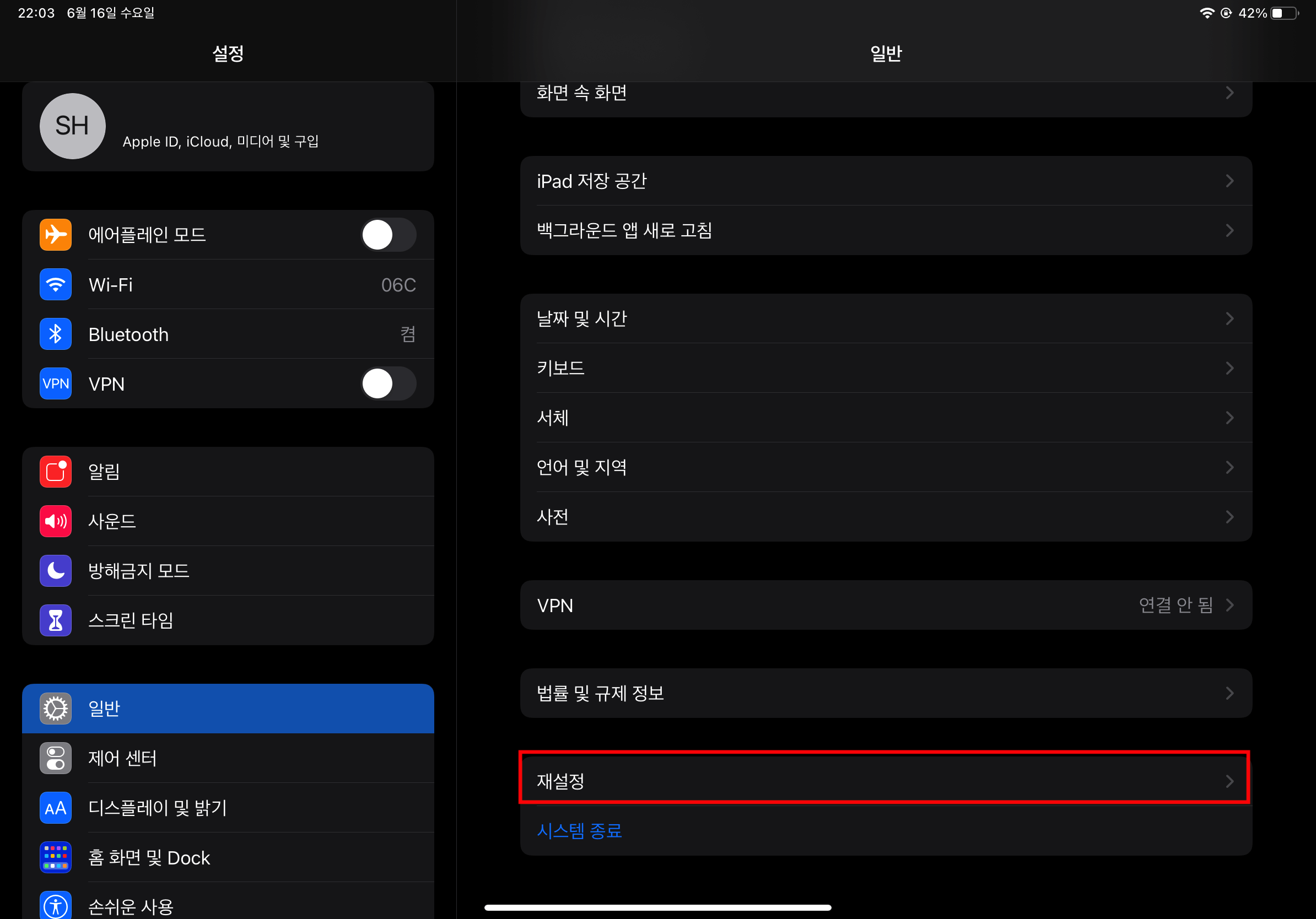
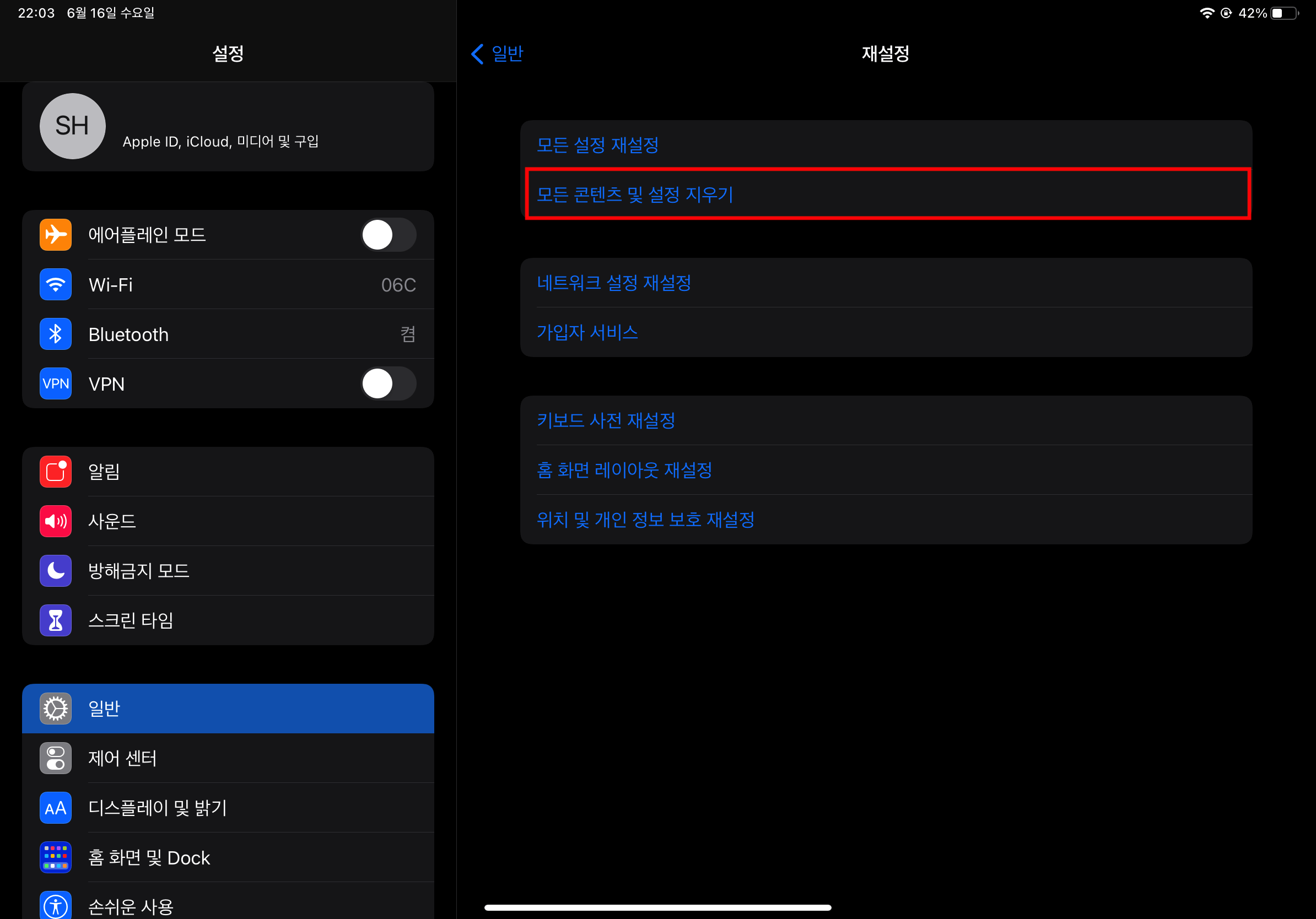
4. iPad 지우기 알림이 뜨면 '지우기'를 선택합니다.
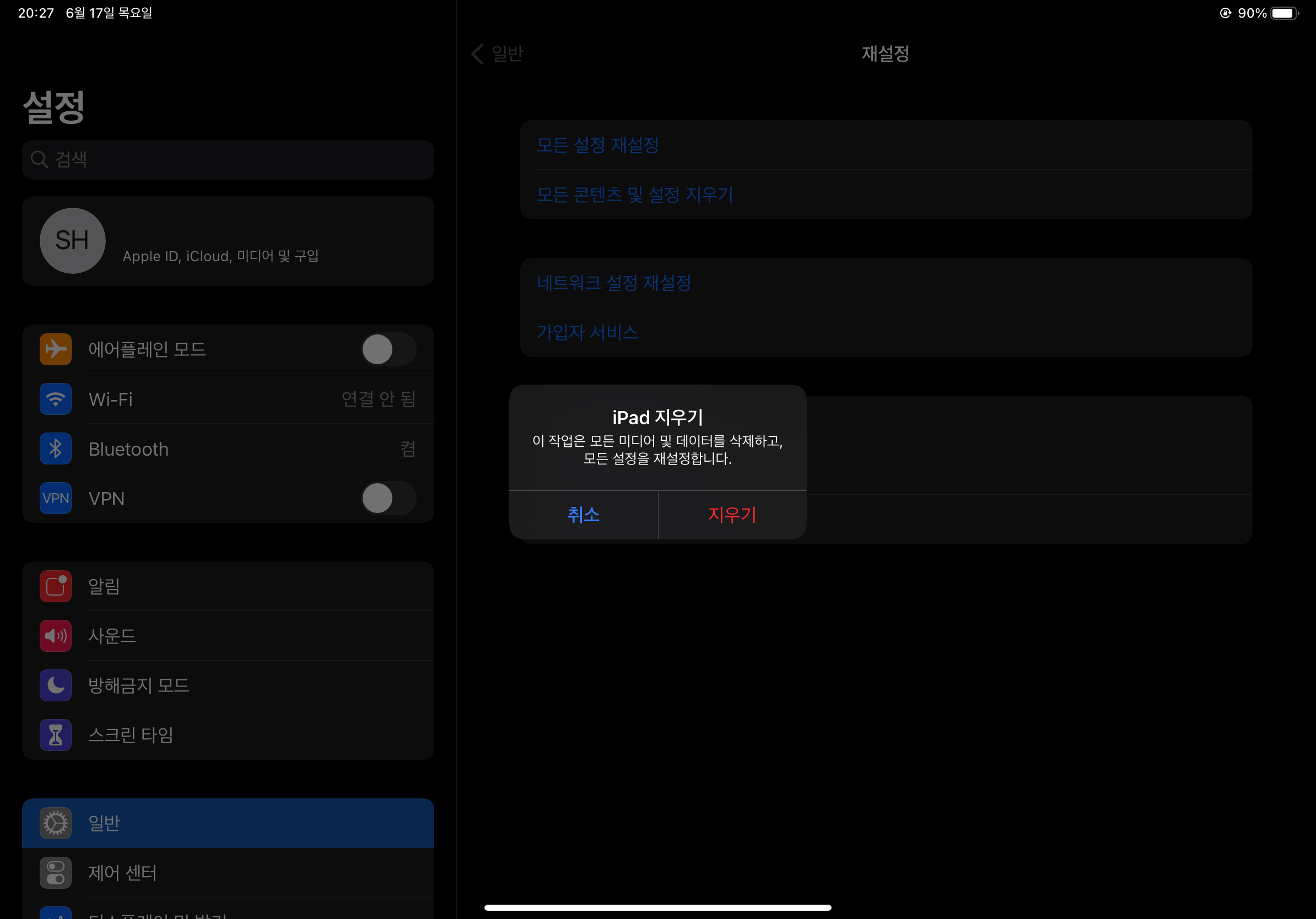
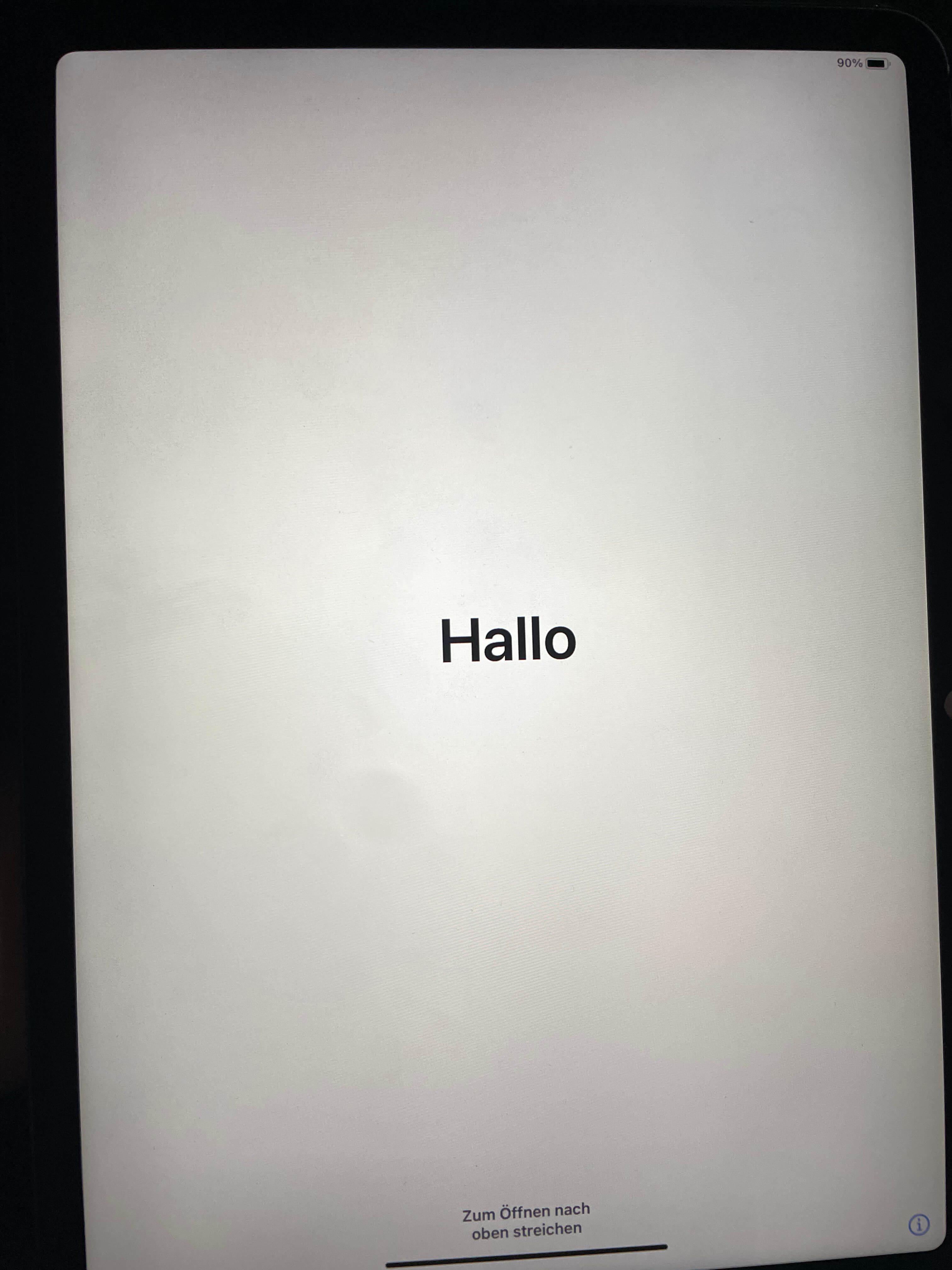
5. 콘텐츠를 지우는 데 일정 시간이 걸리며 아이패드 내 데이터가 모두 정리가 되면 기기가 재시작되면서 아이패드 초기화가 완료됩니다. 위와 같이 아이패드를 처음 구매할 때처럼 Hello 화면이 뜨면서 초기 설정으로 되돌아간다면 초기화가 제대로 된 것입니다.
iCloud에서 원격으로 아이패드 초기화하기
만약 아이패드를 잃어버렸거나 당장 내 손에 아이패드가 없는 경우 기기 초기화가 필요하다면 iCloud를 이용하여 원격으로 초기화하는 방법도 있습니다.
1. 인터넷 브라우저에서 iCloud.com에 접속 후 로그인을 해주세요.
2. "iPhone 찾기" 아이콘을 선택 후 상단 메뉴의 모든 기기에서 내 아이패드를 선택해주세요
3. iPad 지우기를 선택합니다. 주의 사항 및 알림을 확인한 후 지우기를 선택하면 원격으로 아이패드 초기화가 완료됩니다.

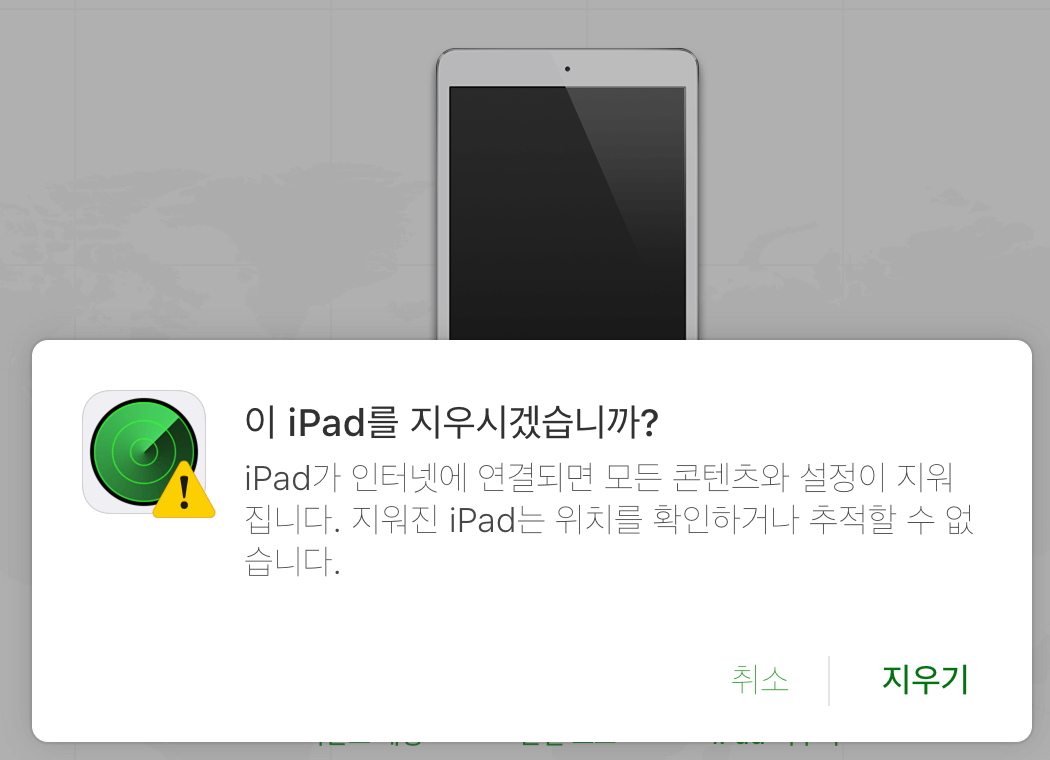
만약 기기를 분실한 경우 아이패드에서 원격으로 소리를 재생하여 기기를 찾을 수 있습니다. 관련 포스팅은 아래를 참고해주세요.
애플워치 찾기 - 도난 및 분실했을 때 필수 앱 나의 찾기 사용법
위에서 설명한 아이패드 기기에서 또는 iCloud를 통한 아이패드 초기화 방법이 가장 간단하지만, Apple ID 비밀번호를 잃어버렸거나 접근하지 못하는 경우 다른 방법을 찾아야합니다.
Apple ID 비밀번호를 재설정하여 아이패드 초기화하기
만약 Apple ID 비밀번호를 잃어버려 초기화를 진행할 수 없는 경우 Apple ID 비밀번호를 재설정하여 비밀번호를 찾는 방법이 있습니다.
1. 인터넷 브라우저에서 iforgot.apple.com를 들어가 주세요
2. 본인의 Apple ID를 입력합니다
3. 본인 인증을 위해 내 휴대전화 번호를 입력하면 아이패드를 제외한 내 Apple ID를 사용하는 애플 기기에 알림이 갑니다.
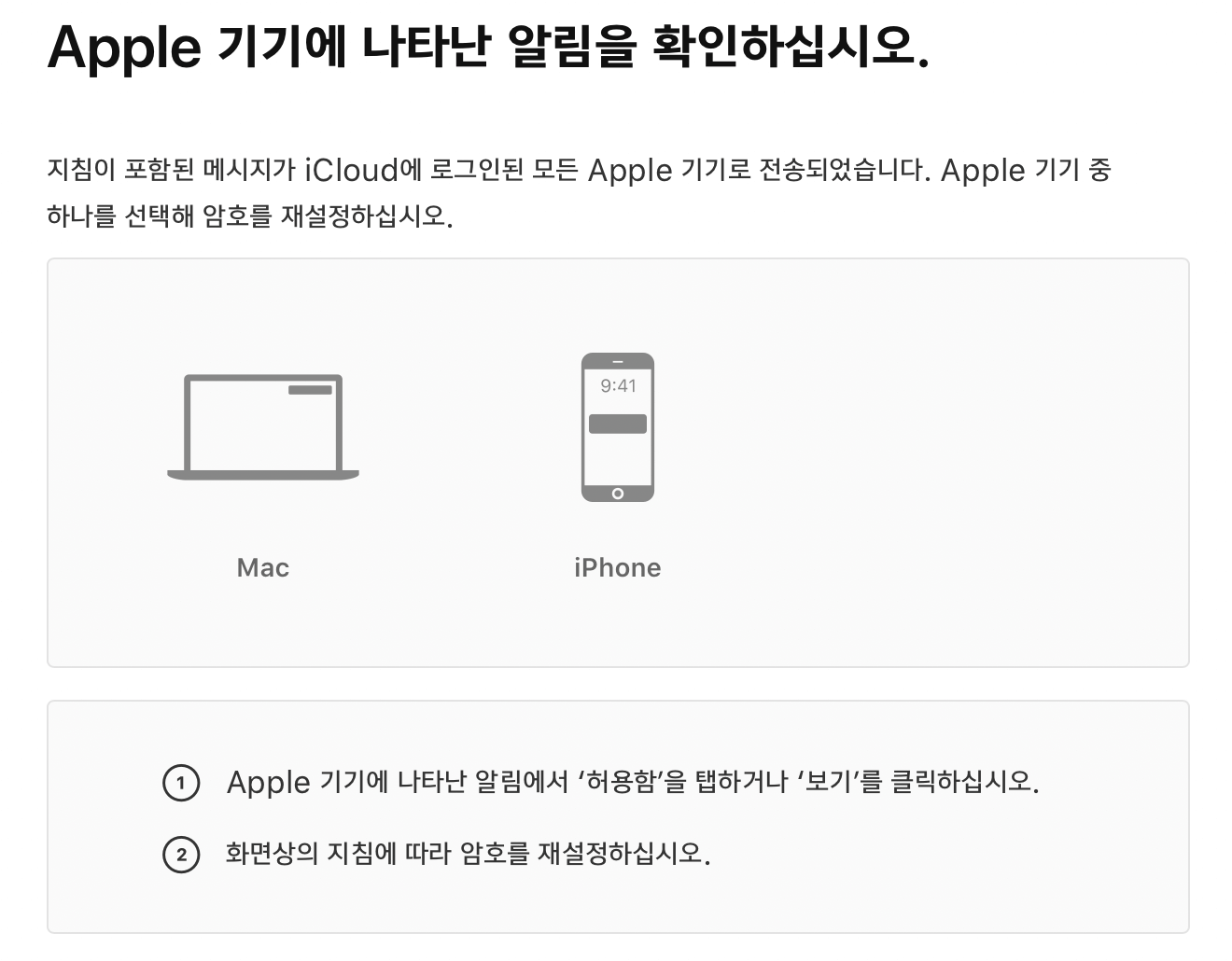
4. 아이폰 또는 맥북 잠금 비밀번호를 입력하면 Apple ID 비밀번호 재설정이 진행됩니다.
5. 새로운 비밀번호를 재설정하였다면 앞서 설명해 드렸던 아이패드 기기에서 공장 초기화를 진행하시면 됩니다.
iTunes 아이튠즈에서 아이패드를 초기화하는 방법
아이튠즈를 사용해서 아이패드를 재설정하는 방법도 있습니다. iTunes를 이용하여 아이패드를 DFU (Device Firmware Update) 모드로 전환하는 것인데요. DFU 모드는 말 그대로 공장 초기화, 아이패드 출고 상태의 상태로 되돌리는 복구를 말합니다. macOS 카탈리나 이후 버전에서는 iTunes가 아닌 Finder에서 진행하시면 됩니다.
1. 아이패드를 아이튠즈 또는 Finder에 연결해주세요 (iTunes는 가장 최신 버전으로 업데이트해주세요)
2. iTunes를 먼저 실행하고 USB 케이블로 아이패드와 컴퓨터를 연결해주세요. 연결이 제대로 되었다면 아이패드가 자동으로 감지되어 아이튠즈 또는 Finder 화면 왼쪽에 아이패드 아이콘이 나타납니다.
3. 이제 아이패드를 DFU 모드로 들어가야 합니다. 홈 버튼 유무 모델에 따라 DFU 모드에 진입하는 방식이 다릅니다.
- 홈 버튼이 있는 아이패드 모델의 경우 - 전원이 꺼진 상태에서 전원 버튼과 홈 버튼을 동시에 누른 상태를 유지합니다. 화면애 애플 로고가 보였다 사라지면 전원 버튼에 손을 떼고 홈 버튼만 약 10초간 계속 눌러주세요. DFU 모드에 제대로 진입했으면 아이튠즈에서 "iTunes가 복구 모드에 있는 iPad를 발견했습니다"라는 알림이 뜹니다.
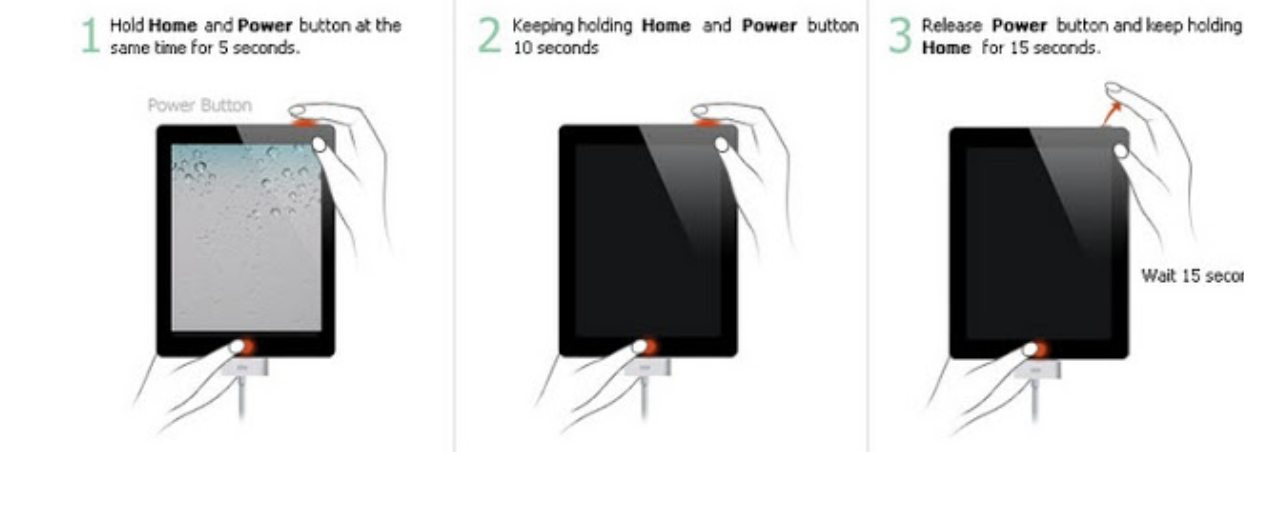
- 홈 버튼이 없는 아이패드 모델의 경우 - (아이패드 전원이 꺼진 상태) 전원 버튼을 3초가 누르고 있는 상태에서 볼륨 다운 버튼을 함께 대략 5-10초간 눌러주세요. 이후 전원 버튼에 손을 떼고 볼륨 다운 버튼은 계속 눌러줍니다. DFU 모드에 제대로 진입했으면 아이튠즈에서 "iTunes가 복구 모드에 있는 iPad를 발견했습니다"라는 알림이 뜹니다.
4. 컴퓨터 아이튠즈 화면에서 "요약"에 들어가 "iPad 복원"을 선택하세요. 아이튠즈가 아이패드를 기본 설정으로 초기화한다는 알림을 받으면 복원 및 업데이트를 클릭해주세요. 아이패드 초기화가 완료됩니다.
마무리
아이패드를 초기화하는 대표적인 방법을 몇 가지 알아보았습니다. 본인에게 가장 쉬운 방법을 선택하면 됩니다.
아이패드 암호 (Passcode) 없이 아이패드를 초기화하는 방법이 있긴 하지만 어떤 작업을 하든 Apple ID와 암호가 필요합니다. iTunes 또는 Finder를 이용하여 초기화를 진행한다 하더라도 소프트웨어에서 Apple ID와 비밀번호를 요구하기 때문입니다.
부득이하게 Apple ID 또는 비밀번호 없이 초기화를 진행해야 하는 경우에는 최대한 기존 판매자에게 도움을 요청해야 하고 그러기 힘들다면 애플 서비스 센터에 문의하는 것이 좋습니다. 그 외에 Apple ID 또는 암호 없이 Apple ID 인증을우회하여 아이패드 공장 초기화를 제공하는 타사 서비스가 있습니다.
이러한 서비스를 이용하면 Apple ID 인증을 우회하여 아이패드 DFU 모드에 진입하여 아이패드를 재설정하는 방법인데요. 이러한 서비스를 이용할 때는 주의해서 사용해주시고 관련 정보를 확인하고 싶다면 구글에서 'how to factory reset ipad without passcode' 검색하시면 관련 서비스를 확인할 수 있습니다.
맥북 초기화 방법 - 맥 OS (macOS) 재설치하기 / 공장 초기화
오래된 맥북 에어 (Macbook Air)를 가지고 있습니다. 대학교 막 학기 때 맥북으로 자소서를 꼭 쓰고 싶어서 (?) 맥북을 제대로 알지도 못한 채 덜컥 구입했습니다. 애초에 사과 모양 하나만 보고 구입
stopoverhere.tistory.com
애플워치 초기화하는 방법 계정 리셋 하기
애플워치를 사용하다가 초기화를 시켜야 할 때가 올 수도 있습니다. 비밀번호를 까먹었거나, 중고 거래를 하기 위해 모든 정보를 리셋시켜야 할 때 등이 있겠죠. 아주 간단한 방법으로 아이폰으
stopoverhere.tistory.com




댓글